Защита от парола за Microsoft Word
Колко често работите в MS Word? Обменяте ли документи с други потребители? Можете ли да ги изтеглите в интернет или да ги изхвърлите на външни устройства за съхранение? Създавате ли в тази програма документи, предназначени единствено за лична употреба?
Ако оценявате не само времето и усилията, които сте похарчили за създаването на файл, но и вашите лични данни, със сигурност ще бъдете заинтересовани да научите как да предотвратите неоторизиран достъп до файла. Чрез задаване на парола не само можете да защитите документа на Word по този начин от редактирането, но и да изключите възможността за отварянето му от трети страни.
Как да зададете парола за документ на MS Word
Не знаейки зададената от автора парола, невъзможно е да отворите защитения документ, не забравяйте за него. За да защитите файла, изпълнете следните манипулации:
1. В документа, който искате да защитите с парола, отидете в менюто "Файл" .
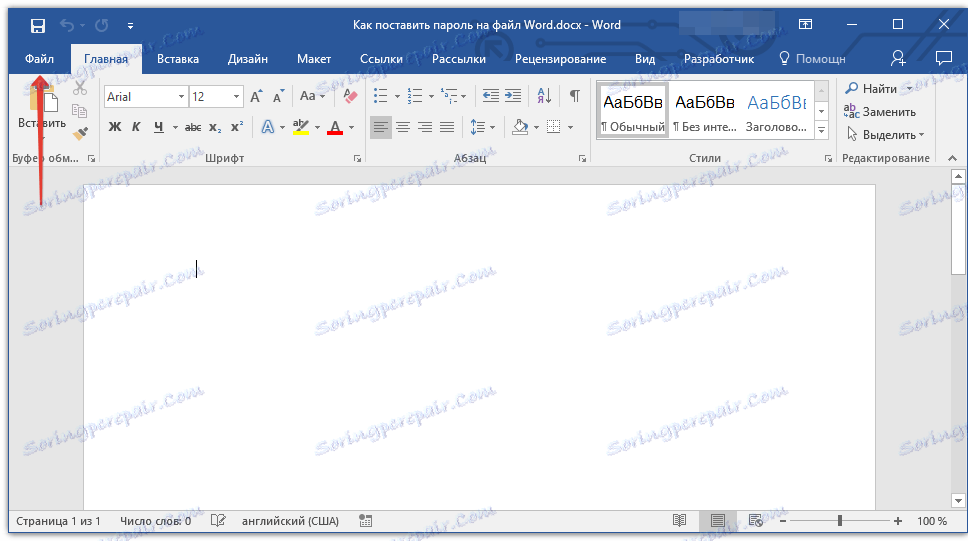
2. Отворете секцията "Детайли" .
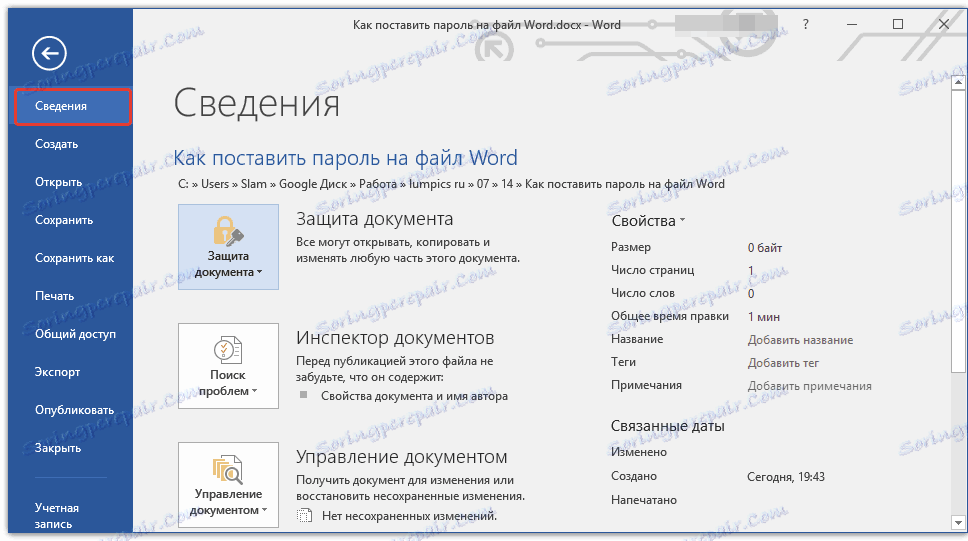
3. Изберете секцията "Защитете документа" и след това изберете "Шифроване с парола" .
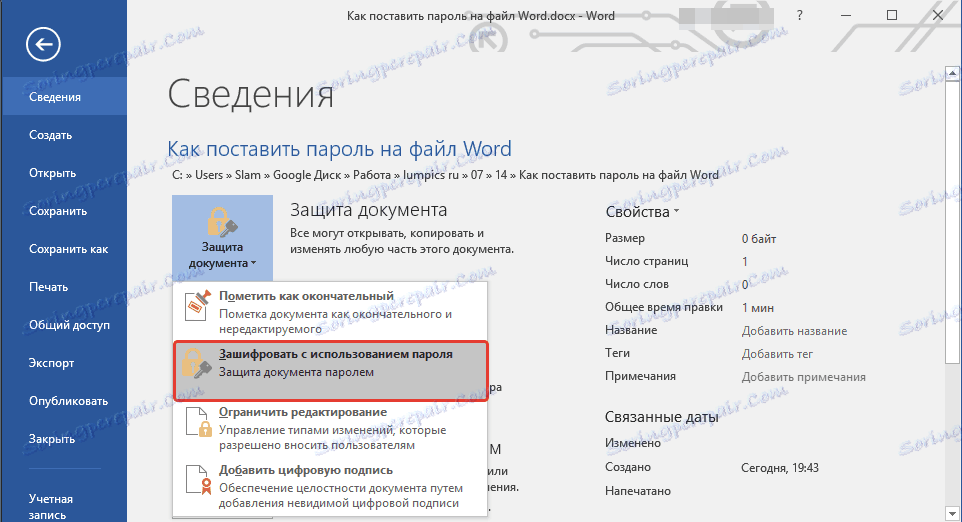
4. Въведете паролата в секцията "Документ за шифроване" и кликнете върху "OK" .
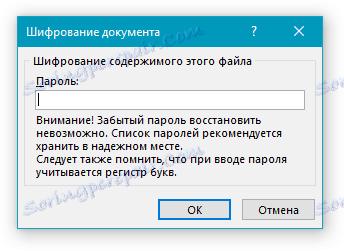
5. В полето "Потвърждаване на паролата" въведете отново паролата и натиснете "OK".

След като запазите и затворите този документ, ще имате достъп до съдържанието му само след като въведете паролата.
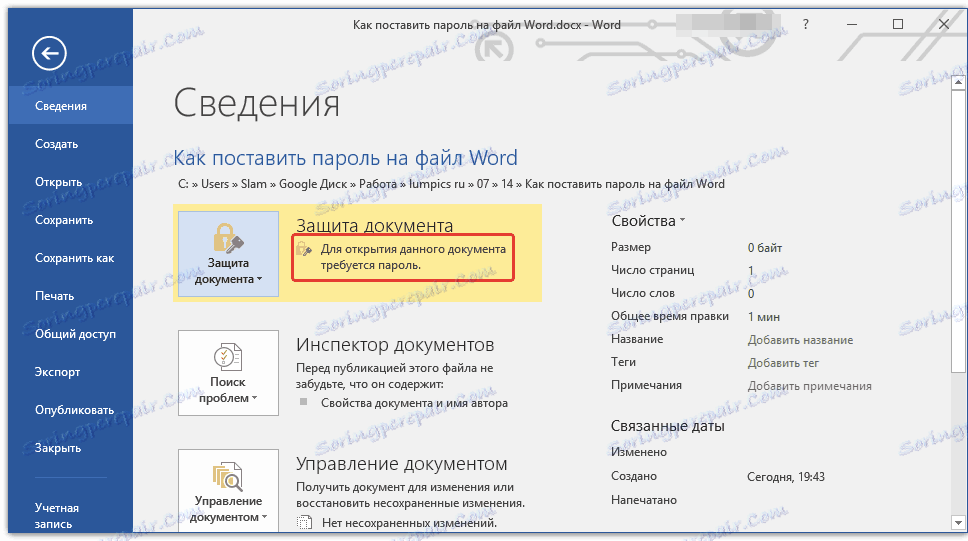
- Съвет: Не използвайте обикновени пароли, които се състоят само от отпечатани цифри или букви, за да защитите файловете. Комбинирайте в паролата си различни типове знаци, написани в различни регистри.
Забележка: Спазвайте случая, когато въвеждате парола, обърнете внимание на използвания език, уверете се, че режимът "CAPS LOCK" не е включен.
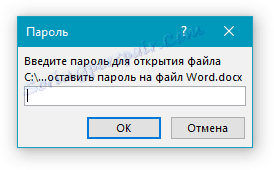
Ако забравите паролата от файла или се изгуби, Word не може да възстанови данните, съдържащи се в документа.
Това е всичко от тази кратка статия, която сте научили как да поставите парола върху файл в Word, като по този начин го предпазвате от неоторизиран достъп, да не говорим за възможните промени в съдържанието. Без да знаете паролата, никой не може да отвори този файл.